최근 몇 년 동안 바이러스가 확산되는 가장 일반적인 방법 중 하나는 USB 스틱 또는 하드 드라이브와 같은 이동식 장치의 루트에있는 autorun.inf 파일을 사용하는 것입니다. 장치를 컴퓨터에 삽입하면 자동 실행 파일이 악성 파일 일 수있는 프로그램을 실행 한 다음 문제가 발생합니다.
고맙게도 Windows XP 이상에서 Autorun.inf 바이러스 문제는 이제 inf 파일이 삽입 될 때 Windows에서 더 이상 기본적으로 실행되지 않으므로 악성 파일을 시작할 수 없기 때문에 거의 중복되지 않습니다. 이동식 USB 장치의 문제점은 휴대 성이 뛰어나 드라이브가 다시 연결되기 전에 다른 여러 컴퓨터에 꽂혀있을 수 있다는 것입니다. 그리고이를 염두에두고 감염 될 가능성이 항상 있으며 다른 유형의 악성 파일이 전송 될 수 있습니다. 요즘 여러 바이러스 백신 패키지는 USB 장치를 삽입 할 때 스캔하도록 제공하지만 때로는이 옵션이 설정에 묻혀 자동으로 활성화되지 않습니다. 일부는이 기능을 제공하지 않거나 Autorun.inf 파일 만 감염되어 감염되었는지 확인하기 때문에 쉽게 잊을 수있는 수동 스캔을 직접 실행해야합니다. 여기에 USB 플래시 드라이브가 Windows 컴퓨터에 삽입되거나 연결될 때마다 자동으로 USB 플래시 드라이브를 스캔하는 방법이 있습니다.

USBVirusScan 은 USB 드라이브를 삽입 할 때마다 명령 줄 매개 변수로 제공하는 모든 프로그램을 시작하는 작은 프로그램입니다. 아시다시피 작성자는 삽입 된 USB 드라이브에서 전체 바이러스 검색을 시작하고 이름을 지정합니다. 그러나 프로그램은 실제로 프로그램, 배치 파일 또는 스크립트를 실행하는 데 사용될 수 있으며 보안 소프트웨어를 실행하는 것에 만 국한되지 않습니다.
USBVirusScan은 그래픽 사용자 인터페이스 (GUI)가 없기 때문에 초보자에게는 실제로 도구가 아닙니다. 구성 및 실행은 Start.bat라는 배치 파일에서 수행되며 도구 자체에는 명령 줄 옵션을 보여주는 아래 이미지와 같은 정보 화면 만 있습니다.
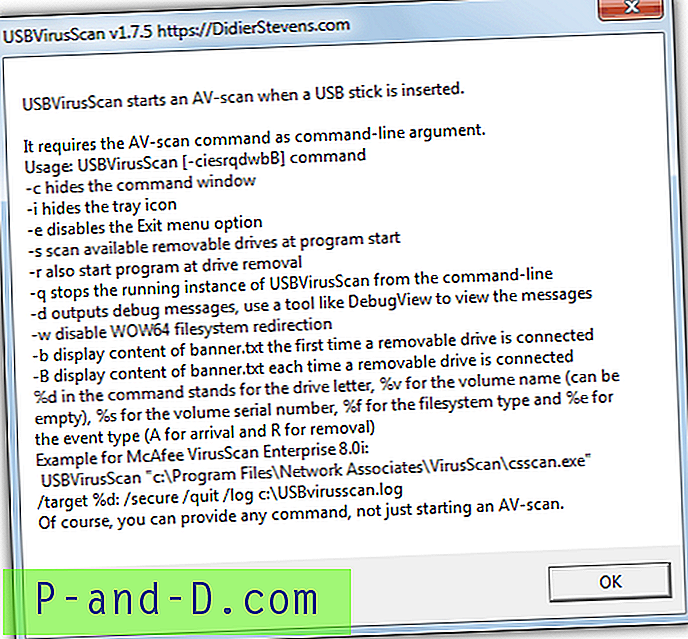
바이러스 백신 패키지 만 설치하면됩니다. 하나도없고 비용을 지불하고 싶지 않다면 무료 안티 바이러스 소프트웨어의 포괄적 인 목록을 살펴보십시오. 그런 다음 USB 드라이브를 삽입 할 때 스캔을 수행 할 수있는 명령 줄을 찾아야합니다. 명령 행이 있으면 USBVirusScan 폴더에서 Start.bat 파일을 편집하십시오.
일부 사용자에게는 명령 줄 옵션이 약간 혼동 될 수 있으며 모든 바이러스 백신 소프트웨어가 다르기 때문에 올바른 구문과 명령을 찾는 것이 항상 쉬운 것은 아닙니다. 따라서 귀하의 편의를 위해 일부 인기있는 안티 바이러스 소프트웨어를위한 몇 가지 명령 줄을 제공했습니다. 64 비트 Windows를 사용하는 경우 바이러스 백신이 사용하는 폴더에 따라 \ Program Files \ 항목을 \ Program Files (x86) \ 로 변경해야 할 수 있습니다. 가장 간단한 확인 방법은 바이러스 백신이있는 폴더를 찾아보고 배치 파일에서 올바른 폴더를 사용하는 것입니다.
Start.bat 시작 부분에 따옴표없이 "Start USBVirusScan.exe"를 배치하고 사용중인 바이러스 백신 소프트웨어 패키지에 따라 명령 중 하나를 줄에 추가하십시오. 그런 다음 bat 파일을 실행하면 프로그램이 시스템 트레이에 앉아 USB 드라이브가 삽입되기를 기다립니다. 메모리 사용량은 Windows 7 64 비트 테스트 시스템에서 1MB 만 차지하므로 USB 플래시 드라이브가 많은 경우 항상 백그라운드에 앉아있을 수 있습니다.
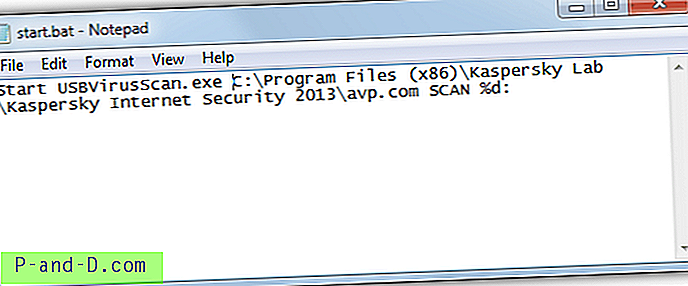
다음 페이지에서는 15 개의 인기있는 안티 바이러스 및 인터넷 보안 패키지에서 USBVirusScan에 필요한 명령 줄 옵션을 보여줍니다.
1 2 다음› 모두보기


